Przewodnik po akceptowaniu kart kredytowych w WooCommerce za pomocą Stripe
Opublikowany: 2021-07-15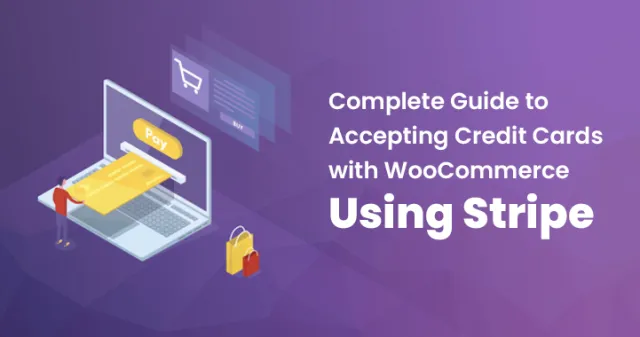
Jeśli chodzi o cieszące się dużym uznaniem systemy bramek płatności dla popularnych witryn eCommerce, Stripe zawsze przoduje.
Jako bezpieczniejszy i bezpieczny system bramek płatności, Stripe pomaga ludziom doświadczyć bardzo płynnej płatności, która tworzy rewolucję w płatnościach online.
W przeciwieństwie do innych popularnych bramek płatniczych, takich jak PayPal, Stripe ma bardziej obniżoną opłatę za transakcję. Dodając Stripe do WooCommerce, zapewniasz pełną łatwość transakcji z klientami bezpośrednio na swojej stronie internetowej.
Ułatwia to konsumentom kupowanie produktów z łatwym zapłaceniem podczas kasy. Jednocześnie Stripe pozwala również użytkownikom płacić kartami kredytowymi, co zapewnia całkowitą łatwość zarządzania płatnościami.
Jednak dodanie Stripe do WooCommerce może być trudniejsze. Dlatego oto kompletny przewodnik, jak włączyć akceptację kart kredytowych w swoim WooCommerce za pomocą Stripe:
Co to jest pasek?
Stripe działa jako jedna z najbardziej użytecznych bramek kart kredytowych dla biznesu online.
Z łatwością łączy istniejące sklepy eCommerce i strony internetowe. Współpracuje z wieloma gotowymi do użycia złączami i ma gotowy formularz do sprawdzenia, który możesz łatwo zintegrować z Twoją marką.
Gdy dodasz Stripe do WooCommerce, możesz w bardzo prosty sposób akceptować wszystkie płatności z Twojej witryny na urządzenia mobilne.
Jednocześnie integracja Stripe ze sklepem WooCommerce może również w bardzo efektywny sposób poprawić współczynnik konwersji.
Prosty i łatwy procesor płatności online Stripe zapewnia pełne przetwarzanie całej płatności. Jednocześnie narzędzia programowe Stripe są używane przez niezliczone firmy w każdym sektorze, co czyni go bardzo popularnym.
Jakie są korzyści z wybrania Stripe jako swojej bramki płatności?
Dlaczego dodać Stripe do WooCommerce? Istnieje wiele powodów, z których warto wiedzieć.
Oto, jak może Ci pomóc na różne sposoby:
- To bardzo proste:
- Zwiększa wartość Twojej firmy:
- Oferuje pełne bezpieczeństwo:
- Pochodzi z bardzo niskim ładowaniem:
Pierwszą rzeczą, którą usłyszymy od każdego z użytkowników Stripe, jest to, że obsługa jest bardzo prosta. Formularz zamówienia oferowany przez Stripe jest bardzo prosty ze strony klienta. Stąd cała transakcja odbywa się dość łatwo.
Przełączając się na WooCommerce dla swojej firmy eCommerce, musisz upewnić się, że cały proces zakupów, które oferujesz, jest bardzo łatwy dla Twoich klientów. Stąd prostota Stripe sprawia, że Twoja usługa jest wystarczająco realna dla Twoich klientów.
Używanie lub dodanie Stripe do Twojego WooCommerce może poprawić bezpieczeństwo płatności na najwyższym poziomie. Stripe zapisuje wszystkie informacje o karcie kredytowej klienta, aby nie musiał wprowadzać tych informacji raz za razem podczas zakupów.
Dodanie Stripe do Twojego WooCommerce jest bardzo opłacalne. Stripe pobiera 2,9% + 30 centów za każdą transakcję za pomocą swoich usług. Stripe decyduje się na potrącenie pieniędzy z Twojego konta tylko wtedy, gdy pomyślnie dokonasz sprzedaży.
Po prostu nie ma potrzeby płacenia miesięcznych kosztów. Jednocześnie Stripe zmniejsza wszystkie koszty zgodności PCI, ponieważ Stripe dba o to wygodnie. Nie jest wymagana opłata za wcześniejsze zakończenie.
Jak skonfigurować Stripe dla swojego WooCommerce?
Stripe nie wymyśla żadnej oficjalnej integracji. Ale społeczność WordPressa ma dla Ciebie świetne rozwiązanie. Pochodzi z wykorzystaniem API, który integruje Stripe z Twoją witryną.
Jednak zanim podejmiesz jakikolwiek krok, ważne jest, aby pamiętać, że certyfikat SSL jest wymagany dla twoich stron kasy Stripe w celu zwiększenia bezpieczeństwa.
Oto jak krok po kroku skonfigurować Stripe dla swojego WooCommerce:
1. Najpierw musisz zacząć od utworzenia konta stripe.
Zanim podejmiesz jakikolwiek dalszy krok w celu zaakceptowania karty kredytowej w Stripe, musisz upewnić się, że zaczynasz od założenia konta Stripe. Oto jak to robisz:
Przejdź do: https://dashboard.stripe.com/register w obszarze swojej przeglądarki internetowej
Aby założyć konto, musisz wypełnić formularz, który się pojawi. Wypełnij formularz, dodając swój adres e-mail, hasło, imię i nazwisko itp. Następnie po prostu kliknij „utwórz konto”.
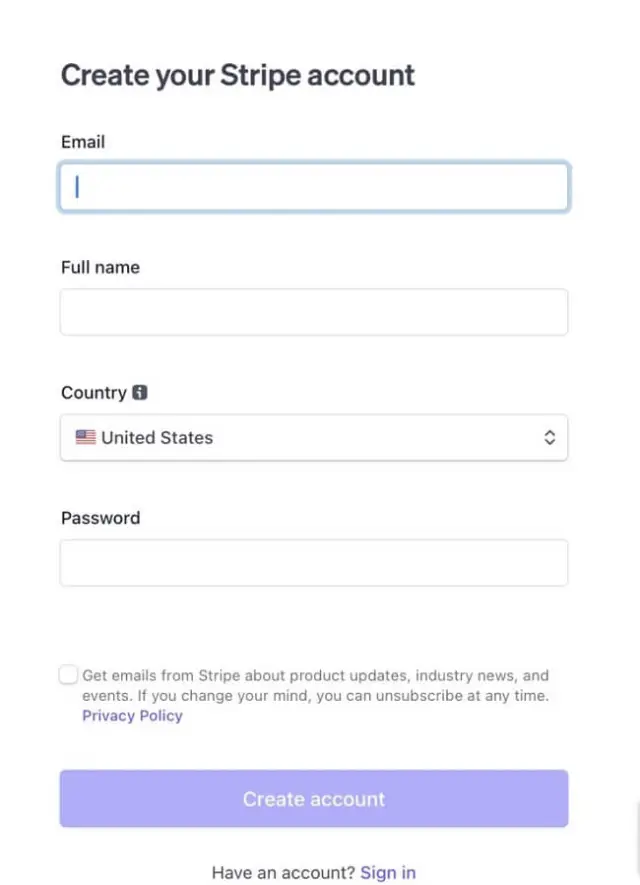
Następnie musisz potwierdzić, że jesteś przedstawicielem firmy. Aby Cię zidentyfikować, Stripe będzie chciał uzyskać od Ciebie więcej informacji.
Możesz z łatwością użyć kont Google, Facebook i LinkedIn jako alternatywy. Jednocześnie musisz upewnić się, że podajesz wszystkie swoje dane osobowe.
Po zakończeniu weryfikacji musisz podać informacje o swoim koncie bankowym.
W tym celu będziesz potrzebować swojego numeru rozliczeniowego i numeru konta. Idź dalej, wypełniając puste miejsca. Następnie musisz dotknąć Aktywuj konto, aby zakończyć cały proces.
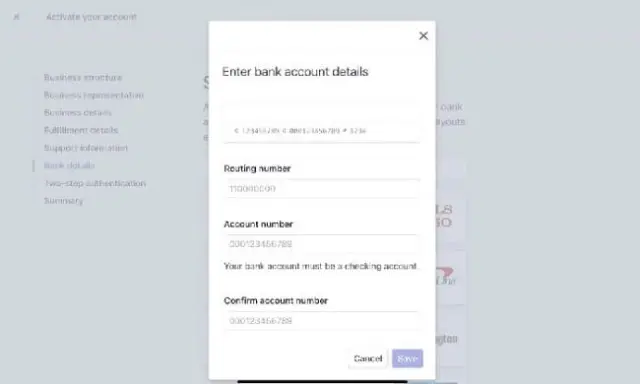
Wygeneruj klucze, aby połączyć swój Stripe z witryną. W tym celu musisz przejść do https://dashboard.stripe.com/account/apikeys, aby uzyskać wszystkie klucze API. Alternatywnie możesz również przejść do Dashboard > Developers > API Keys.
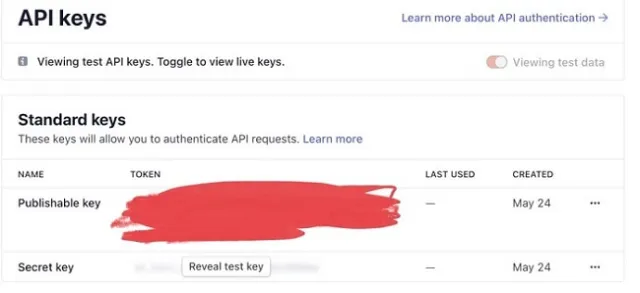
Musisz dostarczyć klucze testowe swojemu programiście internetowym, aby mógł zweryfikować, czy witryna jest połączona z Twoim kontem Stripe. Będą również wymagały Twojego klucza do publikacji i tajnego klucza.
Musisz dostarczyć klucze testowe swojemu programiście internetowym, aby mógł zweryfikować, czy witryna jest połączona z Twoim kontem Stripe. Będą również wymagały Twojego klucza do publikacji i tajnego klucza.
2. Zdecyduj się na skonfigurowanie certyfikatu SSL dla swojej witryny:
Aby zapewnić bezpieczeństwo w Twojej witrynie, certyfikat SSL jest niezbędny. Bez certyfikatu SSL Twoja witryna zostanie oznaczona jako niebezpieczna. Secure Sockets Layer zapewnia bezpieczeństwo poufnych informacji.
SSL służy do szyfrowania poufnych informacji przesyłanych przez Internet, aby jedyny odbiorca mógł uzyskać do nich dostęp.
Jest to bardzo ważne, ponieważ informacje przesyłane przez Internet są przekazywane przez komputer do komputera, zanim dotrą do serwera docelowego.
Jeśli chodzi o integrację karty kredytowej z transakcją płatniczą, ważniejsze jest, aby certyfikat SSL zabezpieczał wszystkie numery kart, nazwy użytkowników i hasła, a także inne poufne informacje.
Jeżeli nie jest on zabezpieczony certyfikatem SSL, to każda z maszyn może go bez problemu odczytać, co sprawia, że informacje są bardzo podatne na włamania.
Aby zebrać informacje o karcie kredytowej w swojej witrynie, musisz przejść serię demonstracji audytu, które są zgodne ze standardami branży kart płatniczych. Niezbędnymi do tego kryteriami jest prawidłowe korzystanie z certyfikatu SSL.
Powiązany post: Dlaczego powinieneś używać SSL w swoim sklepie WooCommerce
Jak to działa?
Uzyskanie certyfikatu SSL jest bardzo ważne dla Twojej strony kasy Stripe, dzięki czemu możesz bezpiecznie komunikować się z danymi płatności.
SSL pomaga w szyfrowaniu przesyłania danych między przeglądarką użytkownika a stroną internetową, zapewniając jednocześnie ochronę informacji.

Gdy osoba wchodzi na stronę SSL/HTTPS, jej przeglądarka sprawdza, czy certyfikat SSL jest autentyczny, czy nie.
Po sprawdzeniu wszystkiego przeglądarka szyfruje dane za pomocą klucza publicznego. Informacje te są następnie przesyłane z powrotem na serwer docelowy i odszyfrowywane za pomocą klucza publicznego i dodatkowego tajnego klucza prywatnego.
Jakie są podstawowe elementy certyfikacji SSL?
- Pierwszą rzeczą, której będziesz potrzebować, jest certyfikat dla serwera. Działa to jako certyfikat dla Twojej domeny, który otrzymujesz od urzędu certyfikacji. Możesz to otrzymać e-mailem. Jeśli go nie masz, możesz go uzyskać z pulpitu nawigacyjnego konta, klikając swoje zamówienie.
- Następną rzeczą, której potrzebujesz, jest certyfikat pośredni. Urządzenie, które łączy się z serwerem, może wykorzystać te pliki do identyfikacji wydającego certyfikat CA. Zwykle istnieje kilka rodzajów certyfikatów.
Gdy otrzymasz certyfikat w folderze ZIP, będzie on również zawierał certyfikat pośredni. Jeśli tak się nie stanie, będziesz musiał uzyskać odpowiedni pakiet CA do certyfikacji.
- Podążając za certyfikatem pośrednim, będziesz potrzebować klucza prywatnego. Jeśli używasz darmowego generatora do tworzenia swojego CSR, plik ten musi znajdować się na serwerze lub być w Twoim posiadaniu.
Jednak klucz prywatny nie jest widoczny na niektórych platformach, takich jak Microsoft IIS. Serwer jednak go śledzi.
Jak ustawić SSL?
Aby dodać Stripe do WooCommerce, musisz upewnić się, że poprawnie ustawiasz SSL. Oto jak to robisz:
- Wybierz firmę hostingową dla darmowego certyfikatu SSL:
- Zainstaluj certyfikat SSL:
- Zacznij od wybrania Certyfikatów i Narzędzi.
- Wybierz Dalej, wpisując nazwę swojej witryny/domeny sklepu i kliknij Zaakceptuj, aby zobaczyć Warunki korzystania z usługi. W wyniku CSR tworzone jest żądanie podpisania certyfikatu. Zdobądź jedną kopię swojego CSR.
- Aby wygenerować klucz prywatny RSA, wybierz Dalej. Klucz prywatny RSA stał się dostępny do pobrania. Wystarczająco bezpieczne jest zamknięcie karty przeglądarki podczas pobierania klucza prywatnego CSR i RSA.
Jeśli zamkniesz go przed zapisaniem tych dwóch informacji, musisz ponownie uruchomić proces.
- Procedura przesyłania bezpłatnego certyfikatu SSL różni się w zależności od firmy hostingowej.
- Postępuj zgodnie z konfiguracją SSL.
- Gdy zainstalujesz certyfikat na swoim serwerze, możesz uzyskać dostęp do swojego sklepu z https://twojastrona.com. Aby wskazać bezpieczeństwo Twojej strony, Twoja przeglądarka może wyświetlać ikonę kłódki na pasku adresu.
Wielu partnerów hostingowych WooCommerce oferuje bezpłatny certyfikat SSL klientom WordPress, który można łatwo zainstalować za pomocą kilku kliknięć.
Następnie musisz sprawdzić dostawcę usług hostingowych, aby sprawdzić, czy zapewnia bezpłatny SSL, czy nie. Jeśli nie mają takiego wyboru, przejdź do następnej sekcji i zainstaluj ją.
Jeśli nie masz certyfikatu SSL, uzyskaj nazwę domeny od rejestratora domen. Certyfikaty SSL od Let's Encrypt są całkowicie oparte na domenie. Dlatego będziesz potrzebować domeny.
Jeśli już masz, wybierz firmę hostingową wraz z planem hostingowym. Następnie przejdź do ZeroSSL.com, aby dowiedzieć się więcej.
Gdy zaczynasz nowy sklep internetowy, adresy URL dla WordPress i WooCommerce muszą zostać zmodyfikowane.
Oto jak to robisz:
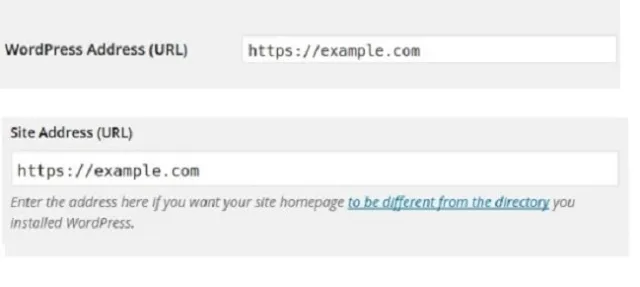
- Przejdź do Ogólne > Ustawienia
- Zapisz modyfikacje adresu WordPress i adresu witryny, aby uwzględnić TTPS://, aby oznaczyć, że jest włączony SSL
- Korzystanie z certyfikatu SSL jest niezbędne dla całego sklepu, a nie tylko dla strony kasy
- Wymuś ustawienie SSL
W zależności od używanego systemu operacyjnego możesz zmienić plik .htaccess lub web.config, aby wymusić na użytkownikach dostęp do Twojej witryny przy użyciu protokołu HTTPS.
Aby przekierować użytkowników HTTP do wersji HTTPS dla Twojej witryny, wklej następującą dyrektywę do pliku .htaccess. Następnie po prostu dodaj ten fragment kodu do pliku .htaccess.
Aby dokładnie sprawdzić, czy certyfikat SSL został pomyślnie ustawiony, sprawdź go dwukrotnie, przechodząc do:
https://twojadomena.tld z przeglądarki, aby przejrzeć informacje o witrynie w celu ustalenia, czy SSL działa poprawnie, czy nie. Może być konieczne ponowne uruchomienie serwera, aby działanie odniosło skutek.
3. Pobierz wtyczkę Stripe do swojego WooCommerce:
Kolejnym krokiem do dodania Stripe do WooCommerce jest zainstalowanie wtyczki. Stripe jest znacznie prostszy w konfiguracji jako bramka płatnicza. Dzięki wtyczce Stripe Payment Gateway dla WooCommerce możesz szybko akceptować płatności kartą kredytową w swoim sklepie.
Oto niektóre z kart, których możesz użyć:
- American Express
- Karta Visa Mastercard
- JCB
- Klub Diners
Informacje o karcie kredytowej można również zapisać do wykorzystania w przyszłości przez klientów. Transakcja płatnicza odbywa się w iframe Stripe, który jest zintegrowany z Twoją stroną internetową. Twoi klienci nie muszą opuszczać Twojej witryny, aby dokonać płatności, dzięki czemu całe zadanie jest bardzo proste.
Nie jest jednak uwzględniona w domyślnej opcji bramki płatności. Dlatego musisz rozważyć zainstalowanie go.
Oto jak go zainstalować:
Wtyczki > Dodaj nowe i poszukaj bramki płatności WooCommerce Stripe > Znajdź automatyczne wydanie > Kliknij Zainstaluj teraz
4. Konfiguracja wtyczki:
Aby dodać Stripe do WooCommerce, musisz najpierw skonfigurować wtyczkę. Po włączeniu wtyczki przejdź do WooCommerce >> Ustawienia >> Płatności . Wybierz opcje, które są dla Ciebie preferowane.
Możesz włączyć usługę Stripe dla swojego sklepu WooCommerce ze strony. Gdy aktywujesz przycisk Stripe, kliknij Konfiguruj. Następnie zostaniesz przekierowany na konkretną stronę.
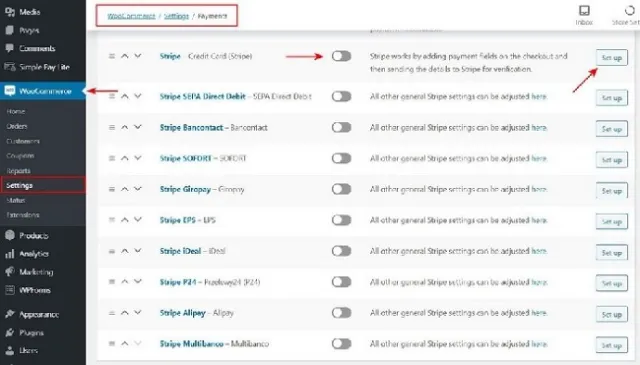
- Włącz pasek:
- Zdobyć:
- Przyciski żądania płatności:
- Konfiguracja przycisków:
Możesz ręcznie przechwytywać lub zwracać płatności za pomocą strony Przegląd Stripe. Możesz także zobaczyć szczegóły zamówienia/transakcji.
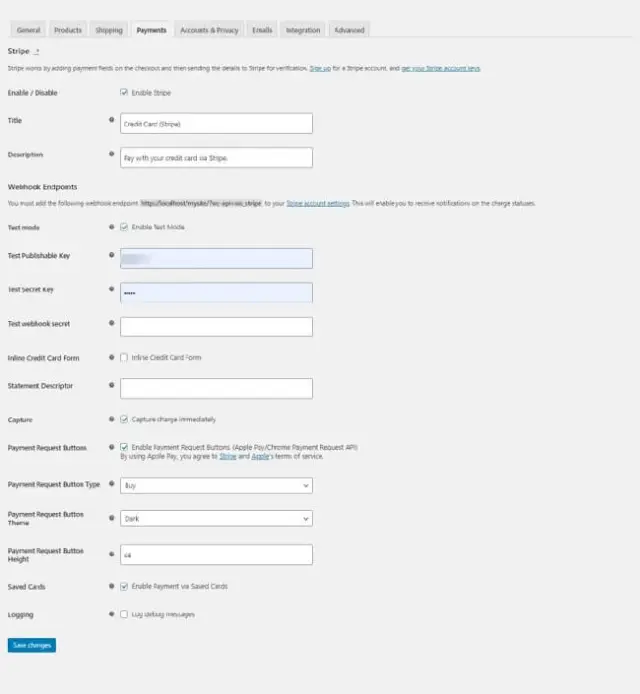
Opcja przechwytywania płatności jest domyślnie włączona. Umożliwia natychmiastowe przechwytywanie płatności, gdy płatność zostanie pomyślnie wykonana.
Użytkownicy mogą płacić za pomocą żądania płatności Chrome, jeśli ich przeglądarka to obsługuje. Dlatego przyciski żądania płatności muszą być włączone.
Możesz wybierać między różnymi rodzajami przycisków Kup, Zapłać lub Darowizna. Jako motyw przycisku możesz wybrać ciemny, jasny lub jasny kontur. W pikselach możesz wpisać odpowiednią wysokość.
Po zakończeniu konfiguracji zapisz ustawienia, klikając Zapisz zmiany
5. Wybierz opcję Karta kredytowa:
Ostatnim krokiem do dodania Stripe do WooCommerce jest wybranie opcji karty kredytowej w obszarze kasy.
Aby zakończyć tę procedurę płatności, wprowadź dane karty, a następnie kliknij opcję Pay Through Stripe. Jeśli działa poprawnie, to koniec!
Wniosek:
Aby dodać Stripe do WooCommerce, powyższa metoda działa najlepiej. Chociaż jest to dość trudne i czasochłonne, dodanie kart kredytowych jako opcji płatności pomoże Twoim klientom w lepszym korzystaniu z Twojej witryny WooCommerce.
